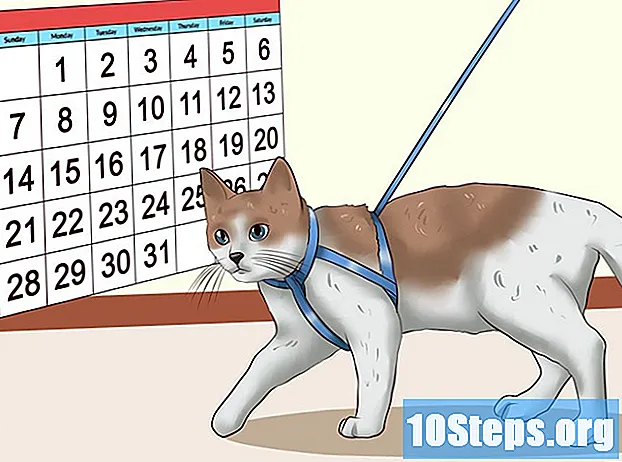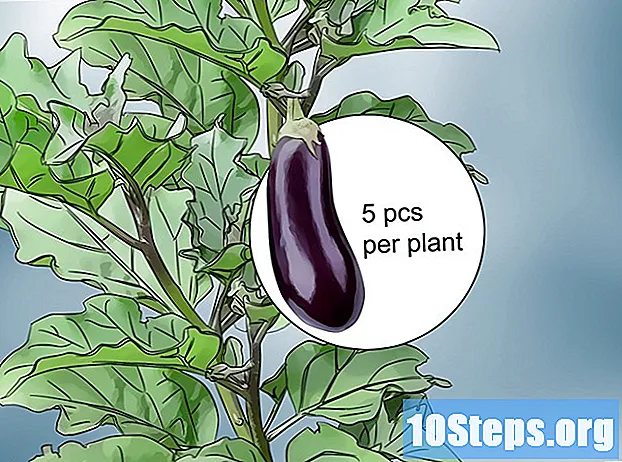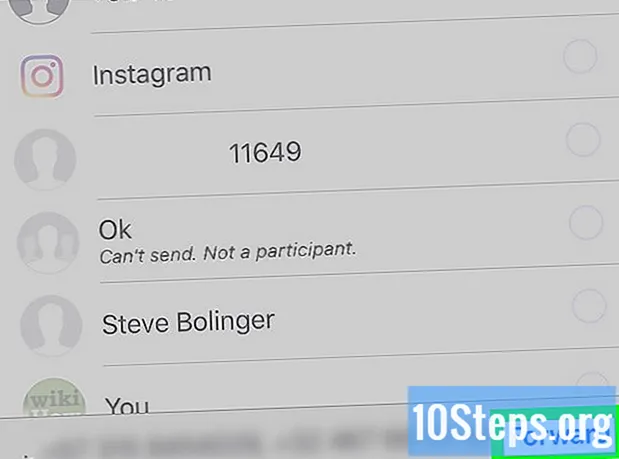
Obsah
V tomto článku sa dozviete viac o všetkých spôsoboch odosielania správ viac ako jednému kontaktu WhatsApp, či už na zariadeniach iPhone, iPad alebo Android. Aby ľudia mohli spolu chatovať, má používateľ možnosť pridať do skupiny 256 kontaktov, ale ak chcete, aby príjemcovia nevedeli, že správu budete posielať viac než jednému človeku, vytvorte si zoznam “. Nakoniec, ak sa chcete podeliť o niečo z existujúcej konverzácie s niektorými priateľmi, jednoducho pošlite ďalej text alebo obrázok.
Kroky
Metóda 1 z 5: Vytvorenie skupinovej konverzácie (iPhone alebo iPad)
.

Vyberte Nová skupina. Toto by malo byť jedno z prvých tlačidiel, priamo pod vyhľadávacou lištou.
Definujte, ktoré kontakty sa pridajú. Keď sa ich dotknete, v kruhu vedľa mena sa objaví modro-biely znak „vízum“. Môžete si vybrať až 256 používateľov.

Voľba Ďalšie. Táto možnosť bude v pravom hornom rohu stránky.
Zadajte predmet skupiny. Môže mať až 25 znakov.
- Ak chcete umiestniť ikonu, ktorá predstavuje konverzáciu, klepnite na symbol fotoaparátu v ľavom hornom rohu obrazovky. Vyberte obrázok zo svojho zariadenia.

V pravom hornom rohu obrazovky klepnite na Vytvoriť.
Napíšte správu. Najskôr sa dotknite prázdneho miesta v dolnej časti stránky.
Stlačte ikonu „Odoslať“ na modrej a bielej rovine papiera v pravom dolnom rohu obrazovky. Správa sa bude šíriť v skupine, aby si ju mohli prečítať všetci členovia.
- Skupinu môže kedykoľvek opustiť akýkoľvek kontakt.
- Aj keď je v skupine jedna osoba, ktorú ste zablokovali, všetko, čo uverejní, sa zobrazí v konverzáciách.
Metóda 2 z 5: Vytvorenie skupinovej konverzácie (Android)
Otvorte WhatsApp na svojom zariadení so systémom Android. Ikona aplikácie je zelená rečová bublina s bielym telefónom.
- V skupinových konverzáciách bude možné poslať správu viacerým kontaktom naraz. Rovnako budú mať schopnosť čítať, uverejňovať príspevky a reagovať na všetky príspevky v skupine.
- Ak chcete ľuďom zabrániť, aby vedeli, že boli pridaní do skupiny, použite metódu „Vytvorenie zoznamu vysielaní (Android)“.
Vyhľadajte ikonu s tromi bodkami ⁝ v pravom hornom rohu obrazovky. Vyberte ju.
Teraz si vyberte Nová skupina. Zobrazí sa zoznam kontaktov.
Definujte, ktorí používatelia budú pridaní do skupiny. Je možné zvoliť až 256 osôb a pri výbere jedného bude kruh vedľa mena modrý.
Klepnite na ikonu zelenej šípky. Zoznam členov sa uloží.
Určte predmet skupiny. Môže mať až 25 znakov.
- Ak chcete skupine priradiť ikonu, klepnite na fotoaparát (v ľavom hornom rohu). Potom si už len vyberte obrázok zo svojho smartphonu alebo tabletu.
Klepnutím na zelené „začiarknutie“ vytvoríte skupinu.
Vytvorte správu. Najskôr stlačte prázdne miesto v dolnej časti obrazovky.
Vyberte ikonu „Odoslať“ zo zeleno-bielej roviny papiera (pravý dolný roh). Správa sa odošle všetkým členom skupiny.
- Nezabudnite, že akýkoľvek materiál uverejnený používateľmi, ktorí sú blokovaní vami, sa bude aj naďalej zobrazovať v skupinových konverzáciách.
- Každá osoba môže skupinu kedykoľvek opustiť.
Metóda 3 z 5: Vytvorenie zoznamu vysielania (iPhone alebo iPad)
Otvorte WhatsApp na zariadení so systémom iOS. Dotknite sa zelenej ikony, v ktorej je bublina reči a telefón. Prostredníctvom zoznamov prenosov je možné spustiť rovnakú správu pre niekoľko kontaktov bez nutnosti začatia skupinovej konverzácie.
- Účinok je v zásade rovnaký ako odoslanie rovnakého príspevku rôznym jednotlivcom, ale manuálne. Budú sa vytvárať jednotlivé chaty medzi vami a príjemcom, nie veľká skupina pre viacerých používateľov, ktorí nebudú vedieť, že ste poslali tú istú správu ostatným.
- Iba ľudia s vašim číslom uloženým v priečinku „Kontakty“ budú dostávať správy prenosom.
Klepnite na kartu Rozhovory. Bude v dolnej časti obrazovky a je reprezentovaná dvoma rečovými ikonami.
Zadajte Zoznam prenosov. Táto možnosť bude v časti „Konverzácie“ v ľavom hornom rohu obrazovky.
Vyberte Nový zoznam v dolnej časti stránky. Otvorí sa zoznam kontaktov.
Zistite, kto bude pridaný do zoznamu. Keď sa dotknete jedného z nich, v kruhu vedľa mena sa objaví modrá a biela značka začiarknutia. Môže byť pridaných až 256 kontaktov.
- Neuvedomia si, že boli zaradení do vysielacieho zoznamu.
Dotknite sa Vytvoriťv pravom hornom rohu obrazovky. Zoznam sa uloží a spustí sa nová správa.
Vytvorte ho a klepnite na ikonu „Odoslať“. Vytvorte správu do prázdneho poľa a v pravom dolnom rohu obrazovky nájdite symbol roviny papiera, aby sa vypálila na všetkých členov zoznamu na prenos.
Metóda 4 z 5: Vytvorenie zoznamu vysielania (Android)
Otvorte WhatsApp na zariadení s Androidom. Dotknite sa zelenej ikony, v ktorej je bublina reči a biely telefón. Pomocou zoznamov prenosov možno tú istú správu poslať niekoľkým ľuďom, ale bez vytvorenia skupiny; každý kontakt bude naďalej oddeľovaný súkromnou konverzáciou.
- Vypálenie správy do zoznamu vysielania má rovnaký účinok, ako keď ju používateľ pošle jednotlivo a manuálne každej osobe. Žiadny príjemca nebude vedieť, že bol odoslaný aj ostatným.
- Iba jednotlivci vo vašom zozname kontaktov však budú dostávať správy zo zoznamu vysielania.
Klepnite na tlačidlo ponuky. Predstavuje ju ikona s tromi bodkami ⁝ v pravom hornom rohu obrazovky.
Vyberte Nové vysielanie. Zobrazí sa zoznam vašich kontaktov.
Skontrolujte, ktorí ľudia by sa mali pridať do vysielacej skupiny. Po dotyku na meno sa v kruhu vedľa neho objaví modro-biely symbol „začiarknutia“. Môžete zvoliť až 256 kontaktov.
- Nikto z nich nebude vedieť, že sa nachádza na zozname prenosov.
Dotknite sa zeleného tlačidla „skontrolovať“. Zoznam sa uloží a vy môžete napísať oznámenie.
Napíšte správu do bieleho poľa a klepnite na ikonu „Odoslať“. Po dokončení stačí stlačiť zelený a biely papierový symbol roviny v pravom dolnom rohu obrazovky a váš príspevok dostanú všetci jednotlivci na zozname prenosov.
Metóda 5 z 5: Preposlanie správy viacerým kontaktom
Otvorte WhatsApp na smartfóne alebo tablete. Predstavuje ju ikona zelenej a bielej bubliny s bielym telefónom vo vnútri.
- Pomocou tohto nástroja možno jednu správu preposlať až na päť kontaktov.
- Metóda funguje na akomkoľvek zariadení so systémom Android alebo iOS.
- Napríklad: nasnímali ste vtipný obrázok a chcete ho zdieľať. Stačí preposlať obrázok naraz piatim ľuďom, čo je oveľa praktickejšie ako jeho individuálne odosielanie.
Otvorte konverzáciu, v ktorej sa správa preposiela. Klepnutím na kartu Konverzácie ich zobrazíte.
Pridržte prst na príspevku, ktorý chcete zdieľať s ostatnými. Po chvíli sa v hornej časti obrazovky zobrazia ikony.
Na hornom paneli stránky vyhľadajte šípku a kliknite na ňu. Otvorí sa zoznam kontaktov.
Vyberte až päť ľudí. Ak potrebujete poslať obsah viacerým osobám, po prvom preposlaní jednoducho zopakujte kroky v tejto metóde. S každým z týchto kontaktov sa začne individuálna konverzácia.
Podľa verzie WhatsApp si vyberte Predložiť alebo Vpred. Správa bude doručená príjemcom, ktorých ste vybrali.
Tipy
- Členovia skupiny ju môžu kedykoľvek opustiť, zatiaľ čo príjemcovia prenosových zoznamov musia z aplikácie „Kontakty“ odstrániť telefón subjektu, ktorý spúšťa príspevky, aby od neho nedostali ďalšie správy.
- Skupinové konverzácie majú niekoľko možností prispôsobenia. Kliknutím sem a tu získate ďalšie informácie o ponúkaných funkciách.